win10玩游戏突然闪退到桌面的解决措施 win10玩游戏突然闪退到桌面如何解决
更新时间:2023-11-05 11:10:42作者:jiang
win10玩游戏突然闪退到桌面的解决措施,在玩游戏时突然闪退到桌面是许多Win10用户经常遇到的问题,这种情况不仅令人沮丧,还会影响游戏体验。幸运的是我们可以采取一些解决措施来解决这个问题。本文将介绍一些有效的解决方法,帮助您解决Win10玩游戏闪退到桌面的困扰。无论是检查硬件设备、更新驱动程序,还是优化系统设置,这些方法都可以帮助您重新获得流畅的游戏体验。如果您也在遇到这个问题,不妨继续阅读,找到适合您的解决方案。
具体方法如下:
1、输入代码,按下快捷键“win + r”以打开运行,输入代码“gpedit.msc”。
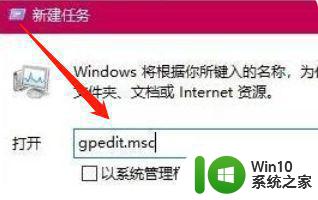
2、打开本地组策略编辑器,打开计算机配置/管理模板/ Windows组件。
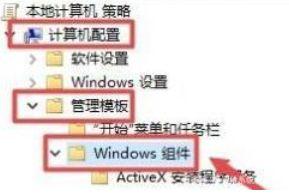
3、删除单击“应用程序兼容性”,在右侧选择“关闭应用程序兼容性引擎”。
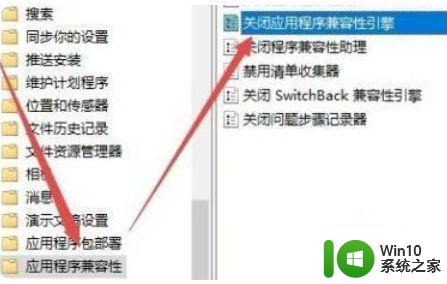
4、右键单击“编辑”,打开设置,单击“已启用”即可。

以上就是win10玩游戏突然闪退到桌面的解决措施的全部内容,碰到同样情况的朋友们赶紧参照小编的方法来处理吧,希望能够对大家有所帮助。
win10玩游戏突然闪退到桌面的解决措施 win10玩游戏突然闪退到桌面如何解决相关教程
- win10玩游戏闪退回桌面如何解决 win10电脑玩游戏闪退到桌面怎么解决
- win10玩游戏闪退到桌面游戏也关了解决方法 win10游戏闪退到桌面游戏也关了怎么办
- Win10玩游戏突然黑屏闪退 如何解决Win10系统游戏黑屏问题
- win10玩csgo频繁弹回桌面解决方法 win10玩csgo闪退回桌面怎么办
- win10玩lol经常闪退回桌面的解决方法 w10玩lol经常闪到桌面怎么办
- win10进csgo闪退 Win10玩csgo游戏闪退回桌面怎么解决
- 求生之路2 win10闪退到桌面游戏继续运行怎么解决 求生之路2 win10闪退到桌面游戏怎么解决
- win10英雄联盟闪退到桌面如何修复 win10英雄联盟闪退到桌面解决方法
- win10按键精灵突然闪退解决技巧 win10按键精灵突然闪退什么原因
- win10桌面突然拉宽的恢复方法 win10桌面突然拉宽如何调整
- win10玩英雄连2闪退如何解决 win10玩英雄连2闪退解决方法
- win10玩dnf老是闪退如何解决 win10玩dnf玩一会闪退什么情况
- 蜘蛛侠:暗影之网win10无法运行解决方法 蜘蛛侠暗影之网win10闪退解决方法
- win10玩只狼:影逝二度游戏卡顿什么原因 win10玩只狼:影逝二度游戏卡顿的处理方法 win10只狼影逝二度游戏卡顿解决方法
- 《极品飞车13:变速》win10无法启动解决方法 极品飞车13变速win10闪退解决方法
- win10桌面图标设置没有权限访问如何处理 Win10桌面图标权限访问被拒绝怎么办
win10系统教程推荐
- 1 蜘蛛侠:暗影之网win10无法运行解决方法 蜘蛛侠暗影之网win10闪退解决方法
- 2 win10桌面图标设置没有权限访问如何处理 Win10桌面图标权限访问被拒绝怎么办
- 3 win10关闭个人信息收集的最佳方法 如何在win10中关闭个人信息收集
- 4 英雄联盟win10无法初始化图像设备怎么办 英雄联盟win10启动黑屏怎么解决
- 5 win10需要来自system权限才能删除解决方法 Win10删除文件需要管理员权限解决方法
- 6 win10电脑查看激活密码的快捷方法 win10电脑激活密码查看方法
- 7 win10平板模式怎么切换电脑模式快捷键 win10平板模式如何切换至电脑模式
- 8 win10 usb无法识别鼠标无法操作如何修复 Win10 USB接口无法识别鼠标怎么办
- 9 笔记本电脑win10更新后开机黑屏很久才有画面如何修复 win10更新后笔记本电脑开机黑屏怎么办
- 10 电脑w10设备管理器里没有蓝牙怎么办 电脑w10蓝牙设备管理器找不到
win10系统推荐
- 1 番茄家园ghost win10 32位官方最新版下载v2023.12
- 2 萝卜家园ghost win10 32位安装稳定版下载v2023.12
- 3 电脑公司ghost win10 64位专业免激活版v2023.12
- 4 番茄家园ghost win10 32位旗舰破解版v2023.12
- 5 索尼笔记本ghost win10 64位原版正式版v2023.12
- 6 系统之家ghost win10 64位u盘家庭版v2023.12
- 7 电脑公司ghost win10 64位官方破解版v2023.12
- 8 系统之家windows10 64位原版安装版v2023.12
- 9 深度技术ghost win10 64位极速稳定版v2023.12
- 10 雨林木风ghost win10 64位专业旗舰版v2023.12